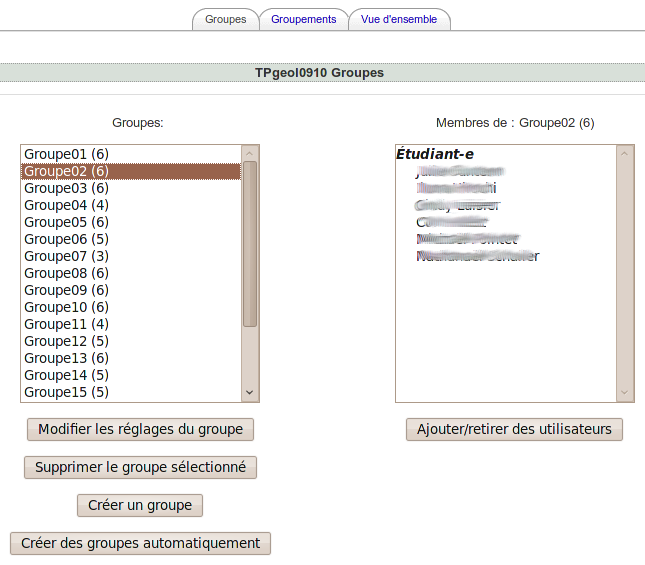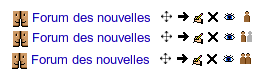Créer et gérer des groupes
Moodle permet de créer et gérer des groupes à l’intérieur d’un cours. Cette fonction donne la possibilité aux étudiants de collaborer et/ou coopérer au sein d’un groupe et aux enseignants de proposer un tutorat spécifique.
Création des groupes
La création des groupe se fait dans le bloc Administration, en choisissant le lien Groupes et en cliquant sur le bouton « Créer un groupe ». Une fois le groupe crée, après lui avoir donné un nom, il restera à ajouter des utilisateurs.
Il existe alors quatre façons de le faire. Premièrement, manuellement, en cliquant sur le bouton « Ajouter/retirer des utilisateurs » puis en choisissant dans la liste de étudiant(e)s inscrit(e)s au cours ceux/celles que feront partie du groupe. Deuxièmement, en associant à chaque groupe une clef d’inscription que les étudiants utiliseront pour s’inscrire eux-même au groupe. A noter qu’une telle clef permet également l’inscription au cours. Troisièmement, en laissant libres les étudiants de s’inscrire au groupe qu’ils auront choisi. Quatrièmement, les groupes peuvent être constitués de façon aléatoire et automatique grâce au bouton « Créer des groupes automatiquement ».

Il est à noter que les étudiants peuvent être membres de plusieurs groupes et que des groupement de groupes sont possibles.
Activité, ressources et groupes
Pour toutes les activités et certaines ressources d’un cours moodle (par exemple « livre »), on peut choisir lorsqu’on est en mode édition, si elles seront utilisées par groupes (icône à deux personnages) ou non (icône à un personnage): dans les cas où l’option groupe est activée, on peut choisir si les groupes travaillent en ayant (icône à deux personnages) ou non (icône à deux personnages mais un des deux est en grisé) la possibilité de pouvoir voir ce que font les autres groupe.
Lors de la consultation de l’activité, l’enseignant choisira simplement dans un menu déroulant le nom du groupe dont il veut consulter le travail.
Nicolas Kramar